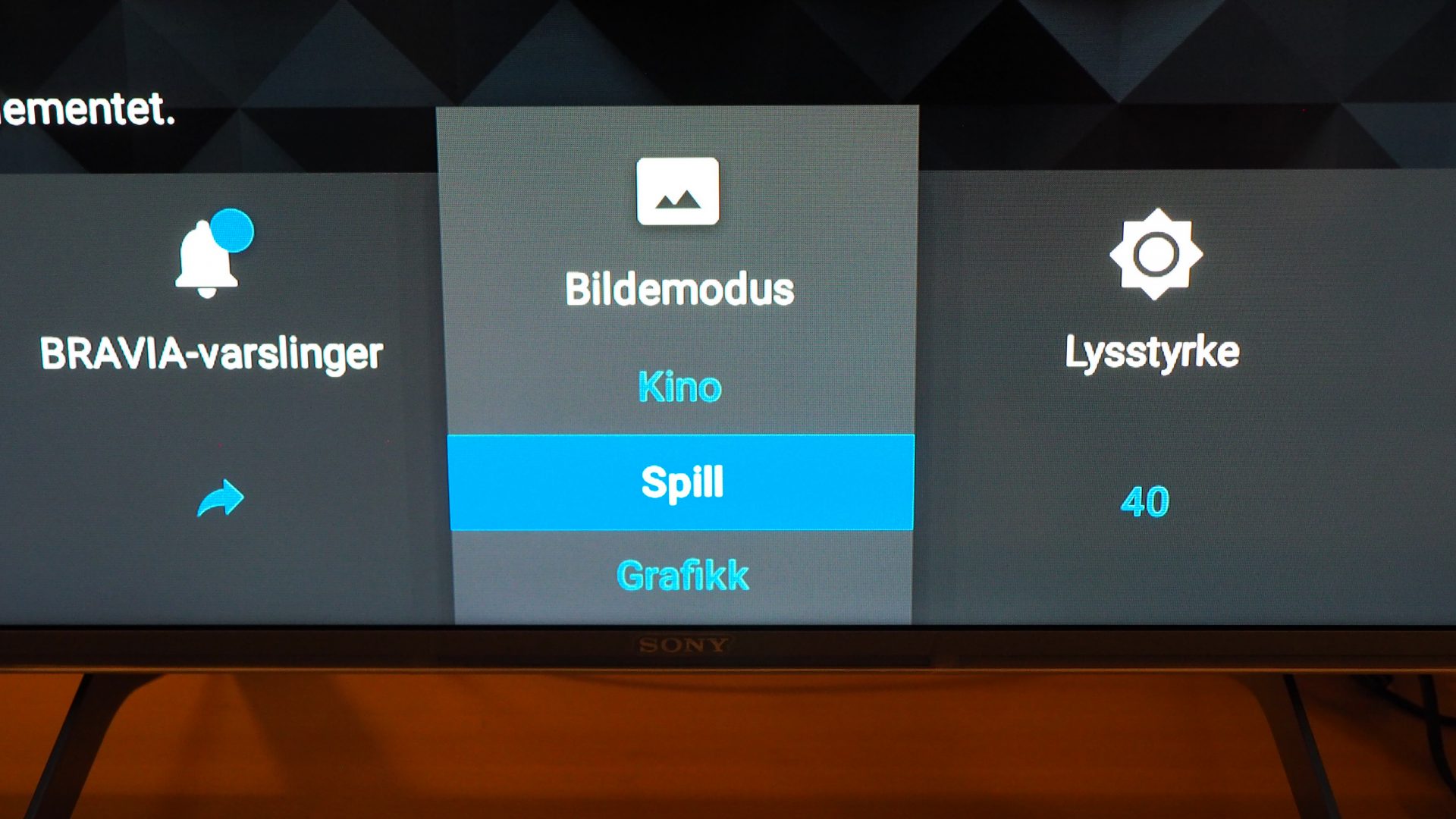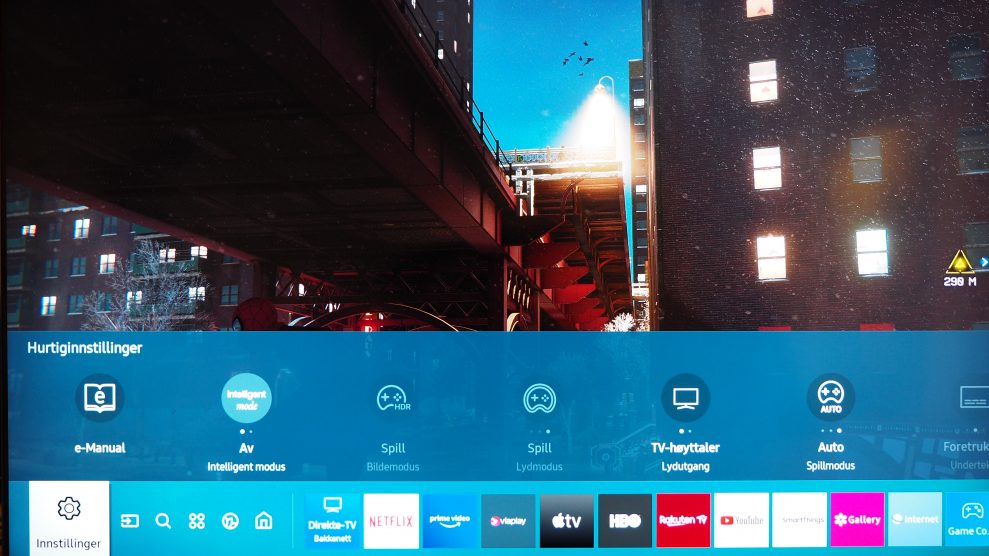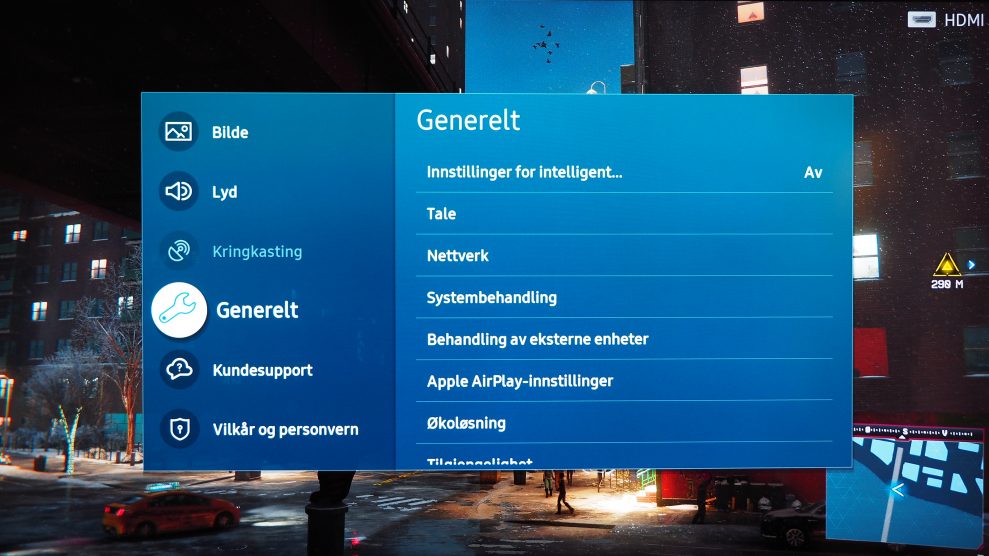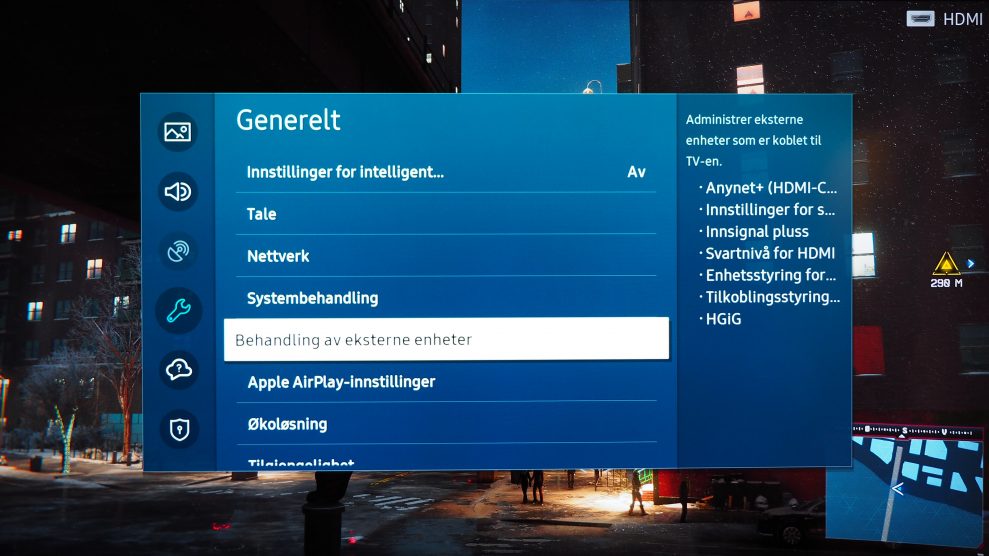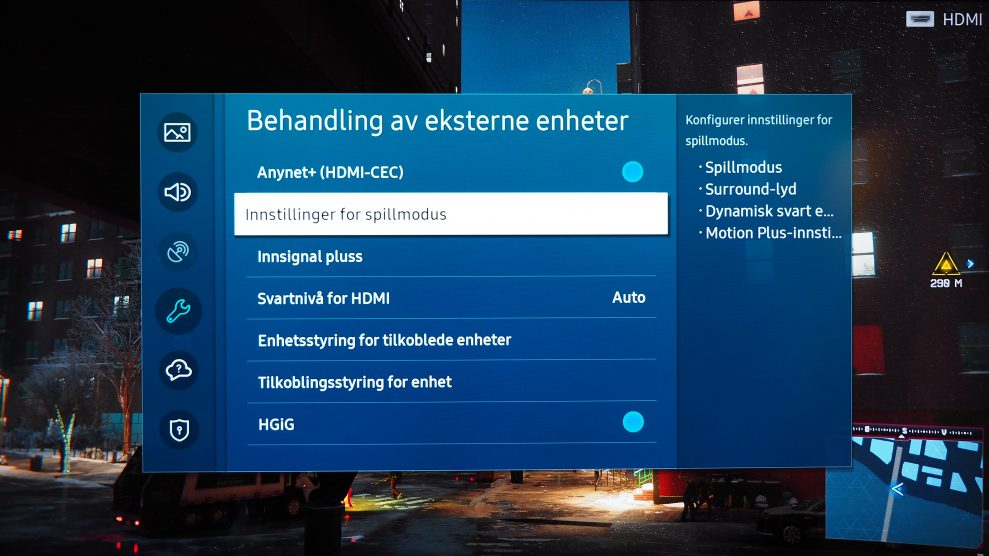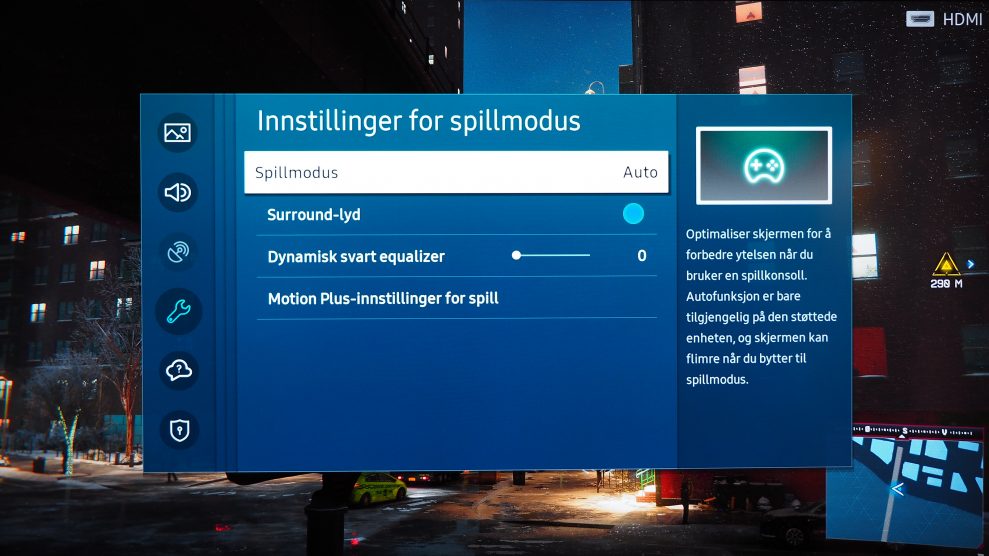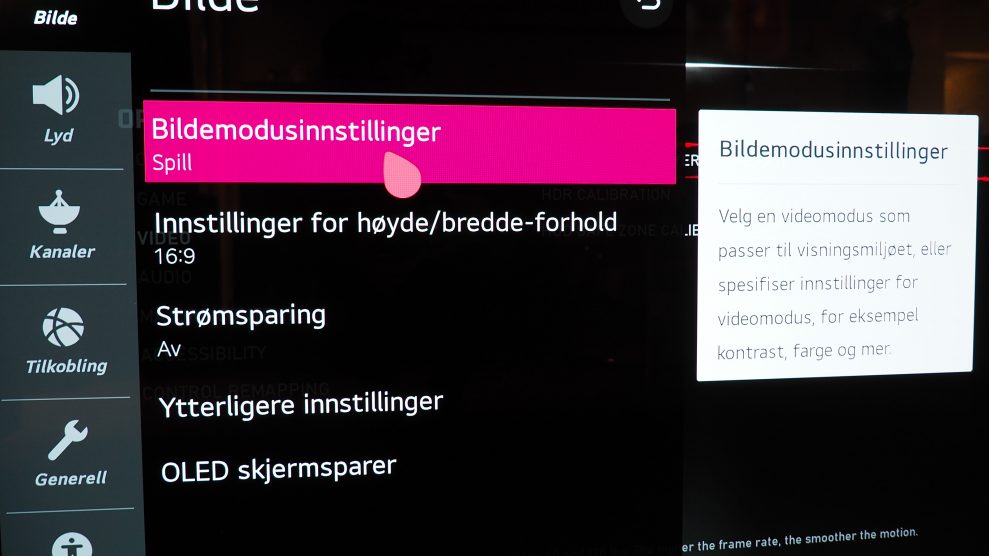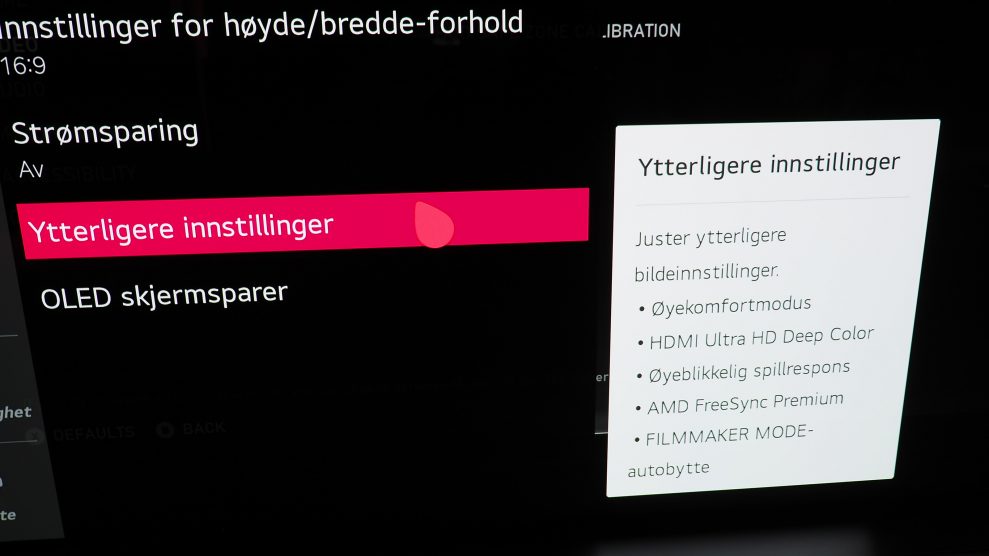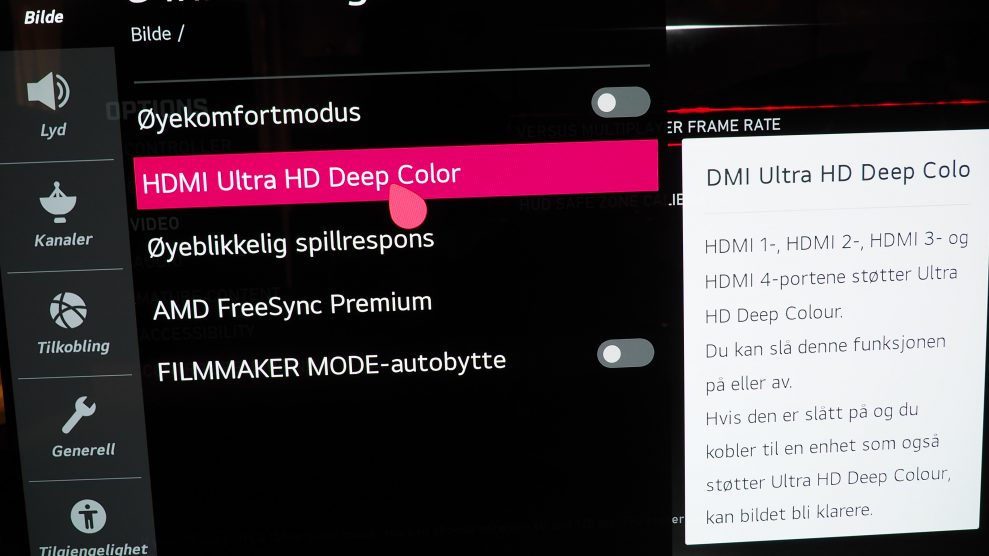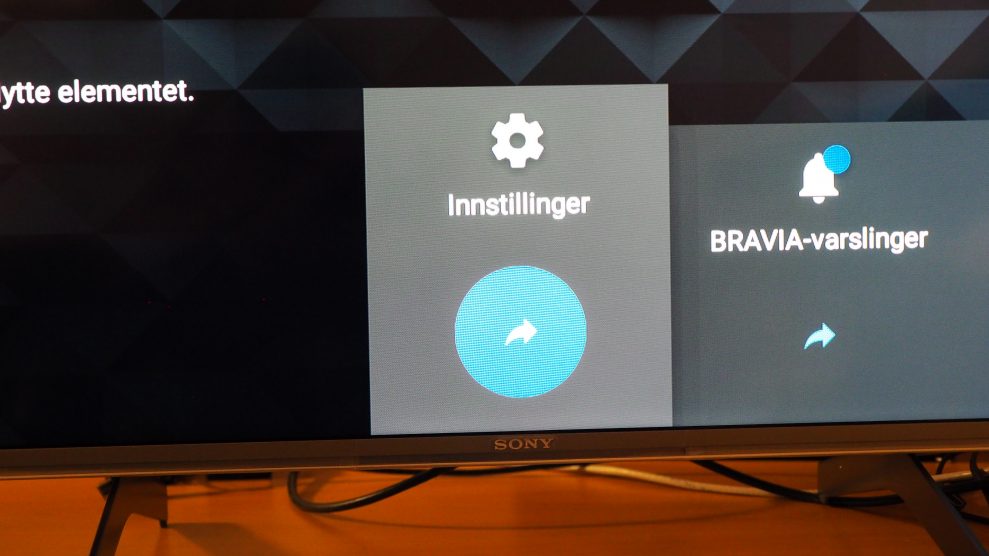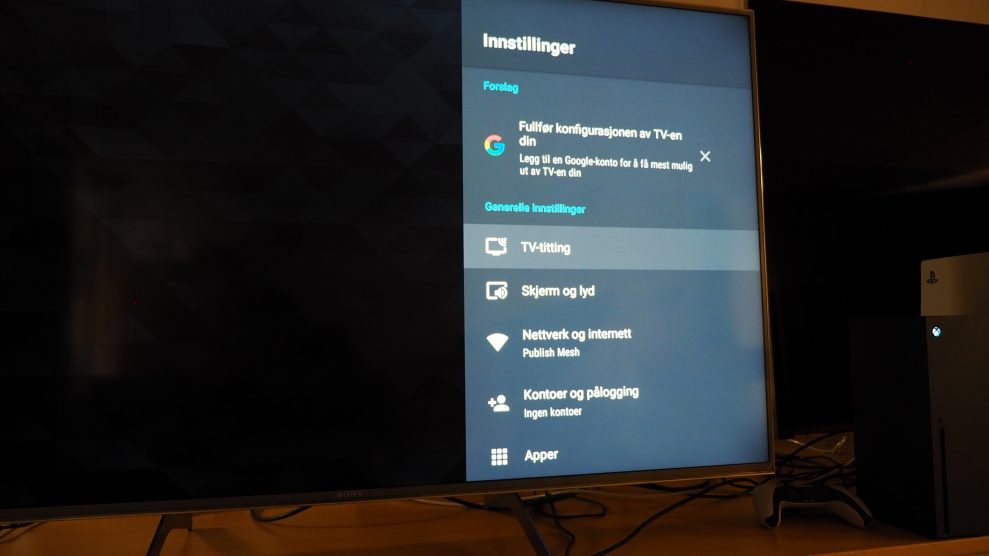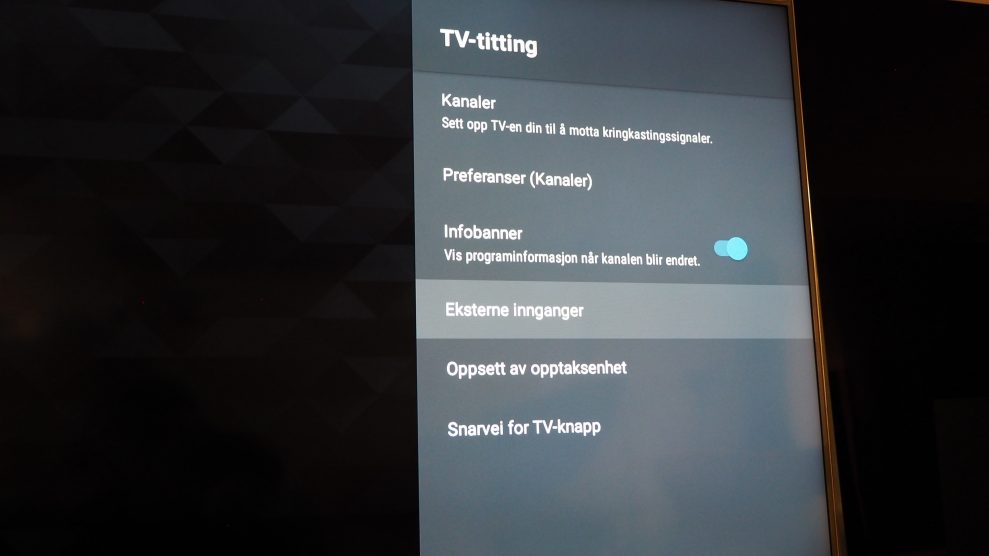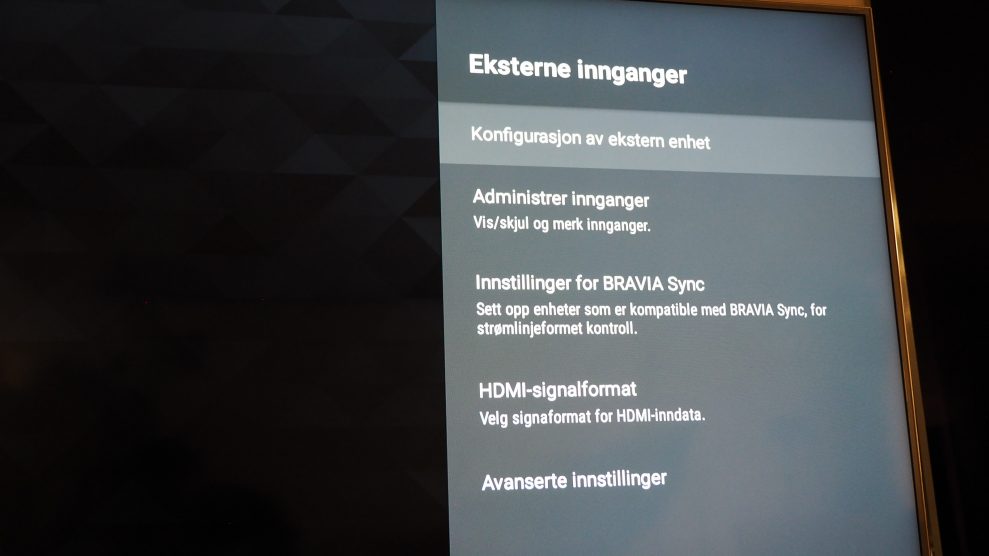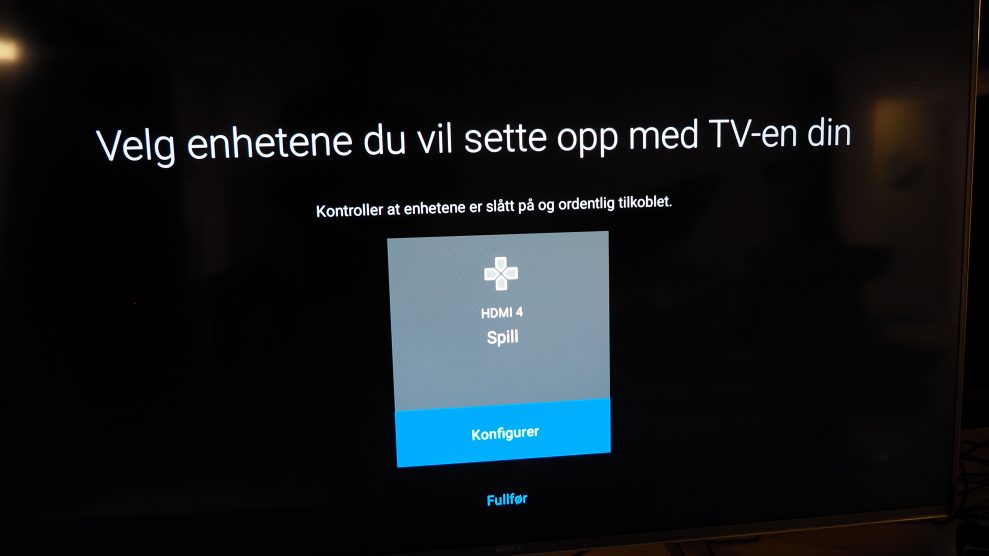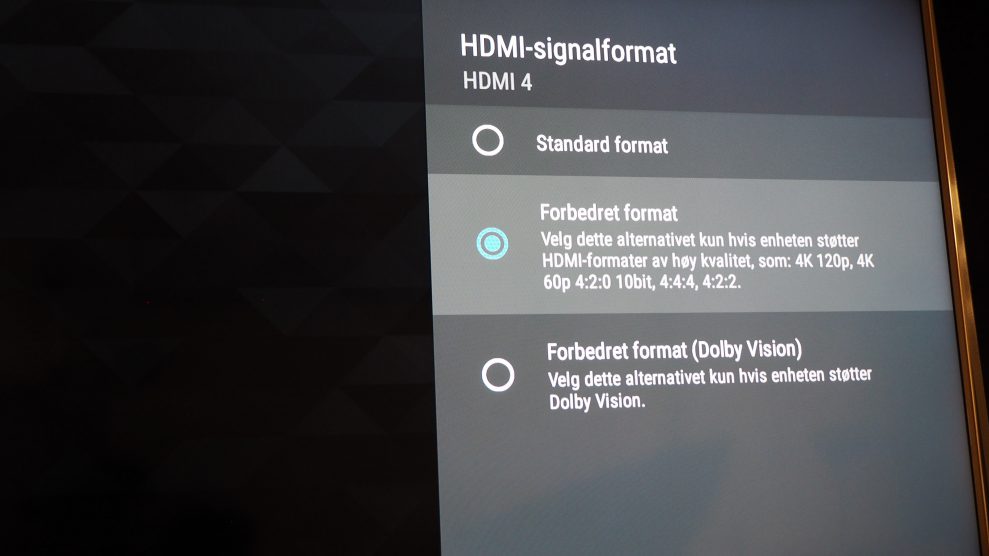Hjemmeunderholdning og spill står virkelig i fokus denne vinteren, og har du nylig skaffet deg en ny PS5 eller Xbox Series X/S, finnes det massevis av spill å boltre seg i. De nye spillkonsollene tilbyr 4K-oppløsning, HDR og masse lekker grafikk, men stiller også høyere krav til TV-en enn før. Mange har derfor investert i en ny TV til å bruke sammen med en av de nye spillkonsollene.
Beste innstillinger for spill
Hvis du nettopp har fått både ny spillkonsoll og ny TV i hus, kan det være mange nye menyer, knapper og innstillinger å forholde seg til. Mange av de nye TV-ene kommer med dedikerte gaming-modus, og skreddersydde innstillinger som skal sikre en optimal spillopplevelse.
Spill-innstillingene skal aller helst aktiveres automatisk når du kobler til en konsoll, men det kan kreve litt manuell jobb med fjernkontrollen før alt sitter som det skal.
Her kommer en kjapp ”gaming-guide” til de mest populære TV-modellene fra Samsung, LG og Sony!
Obs! Når du kobler til PS5 eller Xbox Series X til en moderne TV med HDMI 2.1 inngang er det viktig at du bruker en kompatibel ”Ultra High Speed” HDMI-kabel. Det enkleste er derfor å bruke kabelen som følger med spillkonsollen.
Samsung QLED (2020)

Samsungs QLED-modeller er utstyrt med én HDMI 2.1 kompatibel inngang: Nærmere bestemt inngang nummer 4, som kjennetegnes av et lite spillkontroll-symbol. Bruk denne inngangen for tilkobling av PS5 eller Xbox Series X.
Samsung-modellene støtter for øvrig Auto Low Latency Mode (ALLM), og skal derfor automatisk gjenkjenne og aktivere Spillmodus når du kobler til og aktiverer en spillkonsoll. Vi har så langt verifisert at dette fungerer med Xbox Series X.
For å aktivere spillmodus manuelt, går du til Innstillinger->Generelt->Behandling av eksterne enheter->Innstillinger for spillmodus. Her kan du velge å sette spillmodus til Auto (anbefalt) eller På.
Øvrige innstillinger
I menyen for eksterne enheter finner du også innstillingene Innsignal Pluss og HGiG.
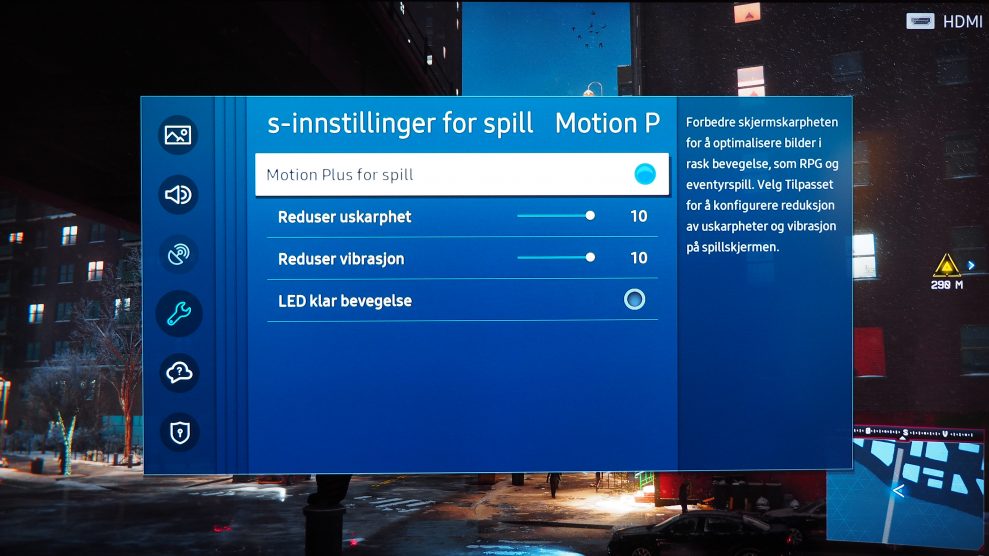
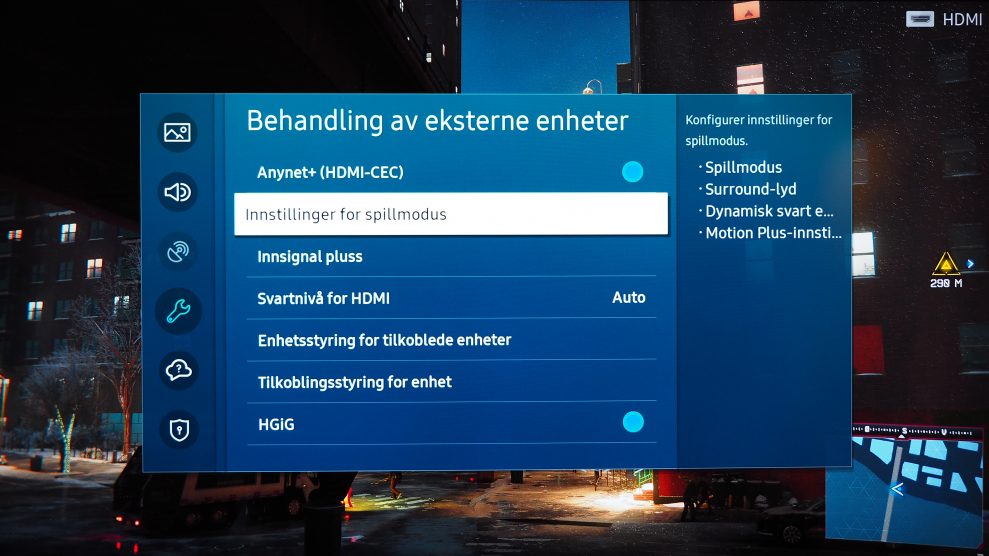
Samsung har også inkludert bildeinnstillingene Dynamisk Svart Equalizer, som kan brukes til å heve detaljnivået i mørke partier (gjør det lettere å se fiender som gjemmer seg en mørk plass etc). Man kan også velge å aktivere/deaktivere bevegelsesutjevningen Motion Plus. Denne gir glattere bevegelser, men vær obs på at forsinkelse /input lag økes noe som følge av dette.
Totalt sett synes vi Samsungs spillmodus fungerer bra, men de ulike innstillingene ligger godt gjemt i de ulike undermenyene. Her hadde det vært mer fornuftig å samle alt spillrelatert under samme fane!
LG TV 2020 (OLED CX, GX, Nano 90 ++ m/ Web OS)
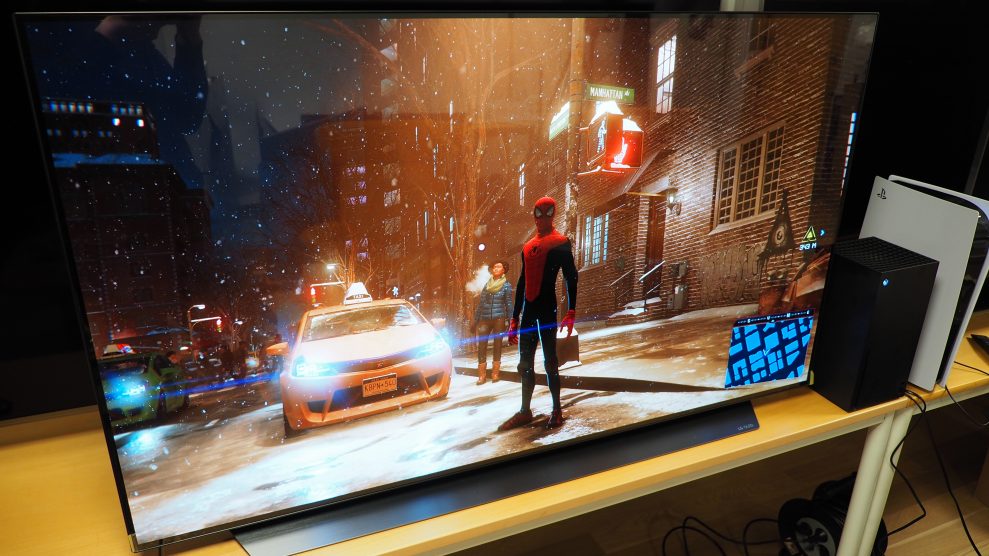
LGs OLED-modeller (deriblant C9, CX, GX m.fl) er utstyrt med hele 4 HDMI 2.1 kompatible innganger. Dermed står du fritt til å velge en av disse inngangene for tilkobling av PS5 og/eller Xbox.
LG-skjermen vil normalt detektere at du har koblet til en spillkonsoll og automatisk velge spillmodus. I motsatt tilfelle kan du velge Spill-innstillingen manuelt i Bildemodus-menyen.
Gå inn i Alle innstillinger->Bilde->Ytterligere innstillinger. Aktiver HDMI Ultra HD Deep Colour på den valgte inngangen. Du kan også aktivere Øyeblikkelig spillrespons (Instant Game Response). Simsalabim!
Sony TV 2020 (XH90, ZH8 med Android 9.0)

Sony tilbyr to særskilt gaming-vennlige modeller i 2020. 4K-modellen XH90 og 8K-skjermen ZH8 er begge ”Ready for Playstation 5” med blant andre 2 HDMI 2.1 innganger, og støtte for opptil 120 fps bildehastighet.
Det å aktivere spillmodus er i seg selv relativt enkelt: Bare velg «Spill» under bildeinnstillinger i hurtigmenyen:
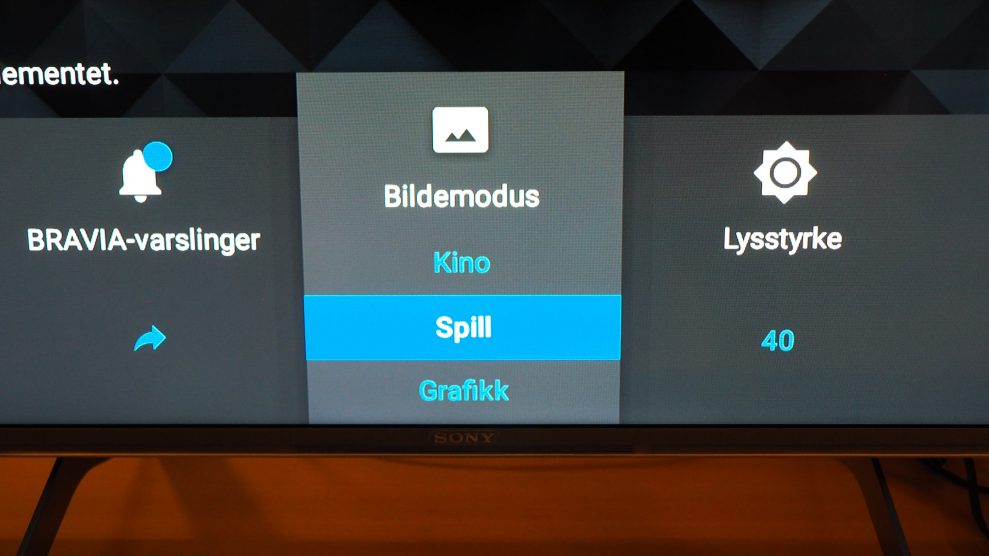
Derimot, for å være sikker på at alt stemmer, bør du konfigurere den tilkoblede enheten som en spillkonsoll. Gå til Innstillinger->TV-titting->Eksterne innganger/Konfigurasjon av ekstern enhet, og angi tilkoblet enhet som Spill.
Deretter velger du HDMI Signalformat som Forbedret format. Denne settingen åpner for bildemoduser opptil 4K/120 hz fra Xbox Series X og PlayStation 5. Obs! Merk at denne innstillingen ikke er kompatibel med Dolby Vision. Simsalabim!
Les videre med LB+
Full tilgang 1 uke uten bindingstid!
Tilgang til ALT innhold i 1 UKE!
LB+ Total tilbud - Første mnd KUN 79,-
Tilgang til ALT LB+ innhold
LB+ total 12 måneder
Tilgang til ALT innhold i 12 måneder
- Tilgang til mer enn 7800 produkttester!
- Store rabatter hos våre samarbeidspartnere i LB+ Fordelsklubb
- Ukentlige nyhetsbrev med siste nytt
- L&B TechCast – en podcast av L&B
- Magsinet digitalt – ny utgave hver måned
- Deaktiver annonser
- L&B+ Video – bli med L&B redaksjonen behind the scenes, på de store tech-messene og mye mer!